Drei Monate sind ins Land gezogen und nun kommen nach den iPad-Usern auch die Besitzer der kleineren iOS-Devices in den Genuss der Traktor DJ-App von der renommierten Software-Schmiede Native Instruments. Dreh- und Angelpunkt sind die beiden Multitouch-fähigen untereinanderliegenden Wellenform-Decks, von wo aus ihr in die tieferen Ebenen der Software vordringen könnt. Trotz des schmalen Formates und der niedrigeren Auflösung setzt NI auf den gleichen Workflow und auch in Sachen Feature-Dichte soll die Handy-Version dem Tablet ebenbürtig sein: So gehören neben der Transport-, Synchronisation- und Hotcue-Abteilung ein Dreiband-EQ samt Kombifilter, Auto-Loops, acht Effekte und der Freeze-Mode zum Repertoire, mit denen sich einfache DJ-Manöver wie Beatmatch und Überblendungen, aber auch komplexere Live-Remix–Unterfangen per Fingertipp einfädeln lassen. Dabei setzt die App konsequent auf Touch-Bedienung und hat mit dem Update 1.1 einen verbesserten Keylock-Algorithmus auf den Leib geschneidert bekommen. Nachgereicht wurde auch ein Modus für externe Mixer, der die beiden Ausgabesignale der Softwareplayer auf die Stereoausgänge einer kompatiblen Audio-Schnittstellen routet.

- Gelungenes Interface
- Gute Effekte
- Slicer
- Großer Spaßfaktor
- Notfallsystem
- Harmonierende Titelempfehlungen
- Interface-Support
- Playlisten-Austausch
- Filter und EQs beider Decks nicht simultan bedienbar
- Keine Pitchfader/-bends für die Decks

Beziehen könnt ihr Traktor iPhone über den App-Store zu einem Kampfpreis von 4,49 Euro. Die sind auch zu entrichten, wenn ihr bereits bei der iPad-Version (17,99 Euro) zugeschlagen habt. Aber Hand aufs Herz. Ein Besuch im Plattenladen/Online-Recordstore oder gar in einem Store für DJ-Hardware-Equipment führt einem schnell vor Augen, was man dort als Gegenwert für 4,49 Euro erwarten darf. Umgekehrt kann derjenige, der lediglich die iPhone-Variante besitzt, diese auch auf dem iPad nutzen, ohne das teurere Produkt zu erstehen. Aber macht dies Sinn? Was kann die App oder was sollte sie können? Und macht es überhaupt Spaß, auf einem iPhone mit Traktor zu hantieren? Es folgt mein Erfahrungsbericht …
Details
Zur Installation ist zu sagen, dass das Programm 29,3 MB wiegt und über iTunes oder „over the air“ auf den Hosentaschen-PC gelangt. Um den Trecker ans Laufen zu bringen, bedarf es mindestens eines iPhone 4S (A9 CPU/1GHZ) oder iPod Touch Generation Vier (A8/788MHz). Vor dem Hintergrund, dass hier zwei Decks samt Wellenvorschau, Effekten und dauerhaft aktiviertem (!) Keylock zusammentreffen, ist sicher nachzuvollziehen, warum ältere Gerätschaften nicht mehr unterstützt werden. Naturgemäß führt es den erfahrenen Software-DJ als Erstes zu den Audioeinstellungen, die über einen Rechts-nach-Links-Wischer mit dem Finger über den Screen aufgerufen werden, wo neben der Masterlautstärke auch die Spilt/Cue-Option zum „Vorhören“, begleitet von „Cue-Vol“ und „Cue-Mix“ liegt. Das Programm verfügt ferner über eine Recording-Funktion, mit der es möglich ist, die eigenen Mixe für die Ewigkeit festzuhalten. Die beiden anderen Icons auf der rechten Seite rufen das Notification-Center auf, welches in 15 bebilderten Kurzlektionen die Handhabe des Programms erläutert. Die virtuelle Mastertempo-Controller dient als Synchronisationsgrundlage für die Decks. Pitch-Fader für die einzelnen Player gibt es nicht.
Library
Wer möchte, kann natürlich auch ohne direkt einen Ausflug ins Audio-Setup direkt loslegen, indem er mit einer Bewegung des Fingers von Süd nach Nord den Browser aufruft, der ihn mit der iTunes Musikbibliothek samt Playlisten empfängt. Cover-Art-Browsing unterstützt den visuellen Workflow, was ich aufgrund der pixelbedingt eingeschränkten Anzeige von ID3-Tags durchaus zu schätzen weiß, doch sind maximal sechs dargestellte Titel ziemlich wenig – mehr geht aber wohl kaum. In diesem Screen kann ich nun nach Songs, Artists, Genre und Album filtern, Playlisten aufrufen und neue Abspielreihenfolgen anlegen oder meine Tracks in die Decks befördern. Die Library lässt sich allerdings nicht nach Keycodes sortieren. Lokal erzeugte Listen könnt ihr wieder löschen, iTunes-Listen „selbstverständlich“ nicht. Ein besonderes Bonbon: Anhand der von Traktor ausgewerteten Keycodes empfiehlt die Software eigenständig passende Titel zum laufenden Track, wenn ihr die „Recommendations“ aufruft (Click auf die Cover-Art im Deck). Ein grünes Herz steht für „Harmonie“. Einerseits wird mancher vielleicht froh sein, vor allem, sollte er ein 64GB-iPhone (passt eine vierstellige Zahl an MP3s drauf) vollständig mit Musik armiert haben, wenn ihm die Software mit Empfehlungen eine Schneise durch den musikalischen Dschungel schlägt. Andererseits lässt sich ja nicht unbedingt jeder gern von einer Software in Sachen Dancefloor-Führung beraten, sondern setzt auf seinen eigenen Style, Erfahrungswerte und Intuition.
Ferner ist in dieser Ansicht das Preferences-Zahnrad zugegen, welches die drei Reiter „Playback“, „Notifications“ und „Dropbox“ (später mehr dazu) aufruft. Hinter „Playback“ verbergen sich Einstellungen, die sich auf den Abspielvorgang auswirken – aktuell für Loops, Quantisierung und den Slicer. „Notifications“ gibt Zugriff auf die (De-) Aktivierung der integrierten Tutorial-Tipps. Befülle ich nun eines der Decks mit Musik, bauen sich Wellenform und Beatgrid in Abhängigkeit der verwendeten Hardware mehr oder weniger flott auf. Bei meinem altgedienten iPod 4 (ARM Cortex A8 776 MHz, 256 MB RAM) zum Beispiel dauerte die vollständige Analyse eines Titels rund 15 Sekunden. Solange brauche ich jedoch nicht zu warten, da das Beatgrid progressiv geschrieben wird und ich bereits innerhalb von gefühlten zwei bis drei Sekunden den Titel abspielen und zu einem potenziell laufenden Track synchronisieren kann – was, wer hätte es anders gedacht, beim ersten Probelauf mit Straightforward-Techhouse überhaupt kein Problem darstellt.
Gridding
Solltet ihr bei euren Musikstücken feststellen, dass die Taktraster nicht passen, könnt ihr diese selbst justieren, indem ihr einfach auf das Grid-Symbol klickt und dann den Wellenform oder den Downbeat innerhalb eines Vier-Beat-Rasters verschiebt. Ihr könnt das Beatgrid oder die BPM verdoppeln und halbieren oder mit der Hand einklopfen. Die manuelle Eingabe eines Zahlenwertes ist nicht möglich. Reset setzt eure Anpassungen zurück. Das Schloss-Icon verhindert ungewollte Änderungen. Der Zoom-Faktor ist auch auf dem iPhone hoch genug, um das Beatgrid akkurat zu platzieren, hinkt aber der PC- oder iPad-Auflösung verständlicherweise etwas hinterher. In der Vorbereitung kann euer „Gridding“ auch bei einem laufenden Referenz-Track erfolgen.
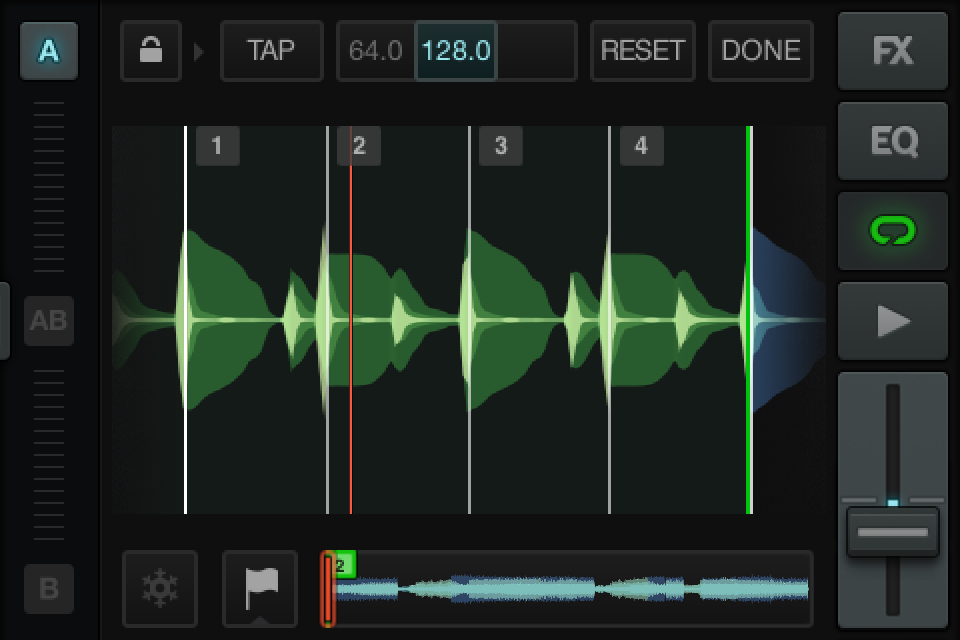
EQs und FX
Im DJ-Mix kann ich nun mit dem Crossfader auf der rechten Außenseite einen Übergang einleiten, wobei anzumerken ist, dass es zu einem kleinen Pegelaufschlag in zentraler Stellung kommt (siehe Grafik). Es kann also nicht schaden, ganz gemäß der Beatmixer-Tradition einen Ausflug in die Mixer-Page zu unternehmen. Dafür wechsele ich in die Fullscreen-Ansicht des betreffenden Players, indem ich oben oder unten auf „A“ oder „B“ drücke, und schon nimmt das entsprechende Deck den gesamten Screen ein. Der Crossfader wandert nach oben und an der Seite kommen mit EQ und FX zwei neue Buttons zum Vorschein. Erstgenannter offeriert einen Dreiband-Equalizer (High, Mid, Low) nebst Volume-Fader. Über den Reiter „Filter“ komme ich an das Kombifilter (HP/LP), das praktischerweise über ein XY-Pad bedient werden will. Links Lowpass, rechts Highpass, hoch und runter Resonanz. Versuch das mal mit einem Standard-Drehregler hinzubekommen. Ich kann hier mit Fingerjumps und -swipes arbeiten, zudem über das Schloss-Icon die Koordinaten fixieren, so dass das Filter mit den aktuellen Parametern aktiviert bleibt, selbst wenn ich den Finger vom Abzug, ääh Pad nehme. Das wird in der FX-Sektion, die ich über den zweiten Button anwähle, genauso gehandhabt. Wobei anzumerken ist, dass lediglich einer der insgesamt acht Effekte (Delay, Reverb, Gater, Flanger, Beatmasher 2, Digital LoFi, LP/HP-Filter), von denen drei dem Direktzugriff unterliegen, aktiv ins Klanggeschehen eingreifen kann. Positionen im Koordinatenkreuz bleiben bei einem fixierten Effekt auch dann erhalten, wenn ich von einem zum anderen Typus wechsele. Ein netter optischer Effekt: Im Hintergrund schimmert ganz schwach die Wellenform durch. Die Effekte klingen durch die Bank gut, lassen sich über das für iPhone Verhältnisse angenehm große XY-Pad gut bedienen.
Loops
Traditionell ist der elektronisch verwurzelte Deejay der „Schleifenbinder-Innung“ sehr zugetan und so dürfen in dieser App natürlich keine Loops fehlen. Manuelle Vertreter sind konzeptionell nicht mit von der Partie, Native Instruments setzt ausschließlich auf beatsynchrone Auto-Loops, bei denen die Startgröße gemäß Preferences zwischen einem und sechzehn Beats beträgt. Ein Tastendruck auf das Loop-Symbol legt die Wiederholschleife am nächsten Takt an. Alternativ ein „Doppelfingerklick“. Durch Spreizung/Zusammenführen („Pinchen“) der beiden Finger verdoppelt oder halbiert sich der Wiederholzyklus mit jedem Pinch. Wer also von 4 Bars auf ein Viertel verkleinern möchte, pincht – richtig – fünfmal. Bei schnellen Abfolgen ist man jedoch nicht ganz vorm Scrubbing gefeit, zudem kann es auch mal vorkommen, dass eine Teilung (natürlich gilt das gleiche fürs Upscaling) übersprungen wird – je nachdem, ob beide Finger gleichzeitig auf dem Screen liegen. Ich zog es vor, den Loop-Button zum Aktivieren einer Schleife zu nutzen, denn dann kann ich sicher sein, dass dieser am nächsten Beat in meiner Größe startet. Beim Doppelfingerklick“, vor allem bei niedrigen Zoom-Stufen, respektive „viel Welle im Deck“, ist es eher Glücksache, wo der Loop einsetzt und wie lang er ist.
„Fahne“ und die „Flocke“
Zwei weitere Bedienelemente haben unten Platz gefunden und zwar die „Fahne“ und die „Flocke“. Die Fahne öffnet das Cuepoint-Tab, wo acht Schnellstart-Markierungen, die beim Anlegen automatisch am Beat ausgerichtet werden, darauf warten, gemäß der Quantisierungseinstellungen (möglich sind ein Viertel, halber und ganzer Beat sowie ein Bar) Positionssprünge im Titel zu absolvieren. Ich muss gestehen: Auf dem Mini-Screen des iPhone4 gehört schon eine gute Portion Glück dazu, beim Auslösen eines Hotcues nicht auch mal daneben zu langen, weshalb ich es begrüße, dass sich die Anzahl auch auf vier Cue-Punkte zugunsten größerer Buttons zurechtstutzen lässt.
Letztlich wäre dem Geschwader der kreativen Bordmittel noch der Freezer mit seinen zwei „Modi“ zuzurechnen. Ein beherzter Druck auf die Schneeflocke friert die aktuelle Ausschnittbetrachtung des Bildschirms (1) ein und unterteilt diesen in Abhängigkeit von der Zoom-Stufe in direkt spielbare Slices. Dies kann auch innerhalb eines Loops (2) erfolgen, der in acht Teilsegmente untergliedert wird und „eingefroren“ die volle Welle einnimmt. Dann „hämmert“ ihr in bester Fingerdrumming-Manier auf dem Screen ein und die Slices oder Beats spielen im „Sync“-Mode entsprechend der Quantisierungseinstellungen ab oder frei, wenn ihr „Sync“ deaktiviert. Soviel zu den Skills der App, doch was bedeutet das für die Praxis?




















































